Особенности выравнивания элементов
В примере с вертикальной панелью все кнопки оказались выровнены по левому краю. Такое выравнивание по горизонтали принято по умолчанию.
Однако при разработке окна программы может понадобиться, чтобы какие-то элементы были выровнены иначе, например, по правому краю или по центру. Для того, чтобы установить выравнивание любого визуального компонента (например, кнопки или панели), используются методы setAlignmentX(float alignment) – выравнивание по горизонтали иsetAlignmentY(float alignment) – выравнивание по вертикали. В качестве параметра проще всего использовать константы, определенные в классе JComponent. Для выравнивания по горизонтали служат константы LEFT_ALIGNMENT (по левому краю), RIGHT_ALIGNMENT (по правому краю) и CENTER_ALIGNMENT (по центру). Для выравнивания по вертикали –BOTTOM_ALIGNMENT (по нижнему краю), TOP_ALIGNMENT (по верхнему краю) и CENTER_ALIGNMENT (по центру).
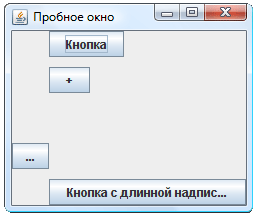
Однако выравнивание работает несколько иначе, чем ожидается. Чтобы это обнаружить, изменим предыдущий пример, выровняв третью кнопку по правому краю. Для этого заменим строку:
box.add(new JButton("-"));
На три других:
JButton rightButton = new JButton("-");
rightButton.setAlignmentX(JComponent.RIGHT_ALIGNMENT);
box.add(rightButton);
Нам пришлось ввести переменную для обращения к этой кнопке, поскольку теперь нам нужно выполнить с ней не одно, а два действия: установка выравнивания по правому краю и добавление в панель. Прежний прием – одновременное создание кнопки и передача ее в качестве параметра в метод – здесь не сработает.
После запуска программы мы увидим окно, в котором кнопки расположены не так, как, наверное, ожидалось. Мы привыкли, что выравнивание по правому краю прижимает объект к правому краю контейнера, но в данном случае перестроились все элементы, причем кнопка с выравниванием по правому краю оказалась самой левой.
Объяснение просто. При выравнивании по правому краю объект не прижимается к правому краю компонента. Вместо этого он прижимается правым краем к невидимой линии выравнивания. Все остальные компоненты прижимаются к этой линии своим левым краем, поэтому и получается наблюдаемый эффект.
Единственная трудность для начинающего разработчика может оказаться в том, что не всегда легко понять, где именно пройдет эта линия. Ее положение зависит от размеров и выравнивания всех элементов контейнера. Однако легко запомнить простое правило: если все элементы в контейнере выровнены одинаково, мы получим привычное поведение (как это и было в предыдущем примере, когда все компоненты были выровнены влево и линия в результате прижалась к левому краю панели.
о выравнивании элементов
Параметр выравнивания на самом деле представляет собой вещественное число в диапазоне от 0 до 1. Он показывает, какая часть компонента окажется слева от линии выравнивания, т.е. в каких пропорциях компонент будет «разрезан». Константы LEFT_ALIGNMENT и TOP_ALIGNMENT на самом деле равны 0, RIGHT_ALIGNMENT и BOTTOM_ALIGNMENT равны 1, а CENTER_ALIGHNMENT – 0.5. Можно подставлять эти числа напрямую (хотя использование констант значительно повышает наглядность!), а можно выбрать любое другое число от 0 до 1 и настроить совершенно произвольное выравнивание.
Дата добавления: 2017-01-26; просмотров: 1434;











